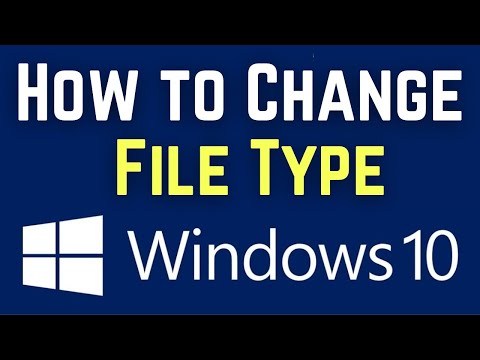پسوند پرونده یا قالب نام ، نویسه ای است که پس از یک دوره به نام پرونده پایه اضافه می شود. پسوند فایل به شما کمک می کند تا بفهمید فایل با کدام برنامه همراه است. معمولاً پسوند سه کاراکتر است ، اما گاهی اوقات از دو ، چهار و پنج کاراکتر استفاده می شود.
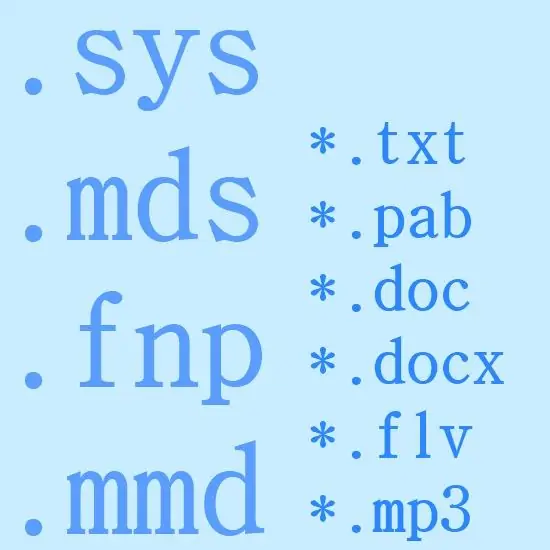
ضروری است
فرمانده کل
دستورالعمل ها
مرحله 1
شایان ذکر است که تغییر پسوند همیشه به معنای تبدیل نیست. شما می توانید پسوند TXT را به DOC تغییر دهید و یک فایل متنی Microsoft Office Word از پرونده ایجاد شده در دفترچه یادداشت دریافت خواهید کرد ، اما به ترتیب معکوس این کار نمی کند - یک فایل DOC غنی از قالب بندی ، قلم ها ، رنگ متن را نمی توان تبدیل کرد یک فایل TXT. بنابراین ، شایسته است بین مفاهیم "تغییر پسوند" و "تبدیل" یک فایل تفاوت قائل شوید. مدیران پرونده به تغییر پسوند فایل کمک می کنند. یکی از آنها فرمانده کل است. این برنامه به عنوان نرم افزار اشتراکی توزیع می شود. می توانید آن را کاملاً رایگان از بسیاری از سایت های اینترنتی که نرم افزار را برای بارگیری رایگان ارائه می دهند ، بارگیری کنید.
گام 2
پس از نصب و راه اندازی Total Commander ، پنجره کار برنامه را می بینید که به 2 قسمت تقسیم شده است - راست و چپ. هر بخشی را انتخاب کنید و فایل مورد نظر را در آن پیدا کنید ، پسوندی که می خواهید تغییر دهید. بخشهایی از فضای کاری Total Commander کپی ویندوز اکسپلورر است ، بنابراین یافتن پرونده مورد نظر کار دشواری نخواهد بود. پس از یافتن پرونده مورد نظر ، یکبار با کلیک سمت چپ ماوس روی آن کلیک کنید ، 2-3 ثانیه صبر کنید و دوباره روی نام پرونده کلیک کنید. این حالت به حالت ویرایش تبدیل می شود و اکنون می توانید نویسه ها را بعد از دوره در نام فایل تغییر دهید ، به این معنی که می توانید وضوح را تغییر دهید. پس از تغییر نام پرونده ، کلید Enter را از صفحه کلید فشار دهید.